Utilisation des pilotes clients Windows
Configuration de CUPS
Dans la liste des marques, choisir "Raw" quelque soit le modèle de l'imprimante et "Raw Queue" comme modèle.
Dans ce cas, CUPS envoie directement les données à l'imprimante sans les traiter.


Installation du pilote Windows
Cette étape est importante. Elle permettra aux différents postes utilisateur de récupérer les pilotes d'impression pour pouvoir imprimer les documents.
L'installation se fera depuis un poste client Windows intégré au domaine. Il faut se munir du pilote fourni par le constructeur de l'imprimante.
Il faut commencer par se connecter à un poste Windows en "admin" ou un utilisateur appartenant au groupe PrintOperators.
Ensuite, dans un navigateur de fichiers il faut se rendre sur le partage du serveur : \\<nom du serveur> puis choisir "imprimantes et télécopieurs sur ...".
Cliquer droit et choisir propriétés.
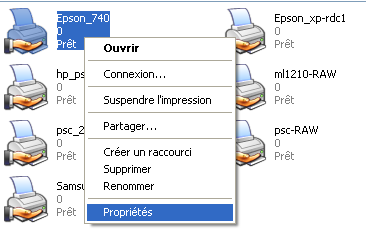
Répondre non à la question "Voulez-vous installer le pilote maintenant".
Il est alors possible de choisir un pilote déjà présent sur le serveur ou d'installer un nouveau pilote dans l'onglet "avancé" dans la section "pilote".
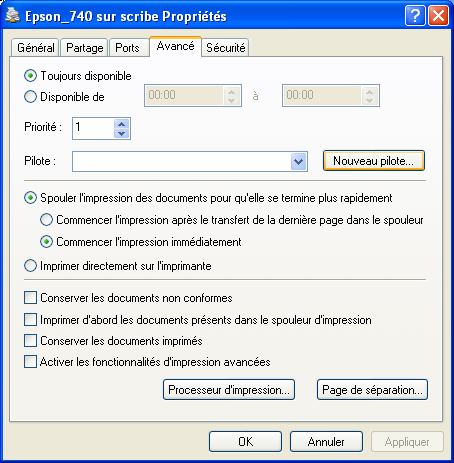
Attention
Il se peut que Windows change le nom de l'imprimante à cette étape. Vérifier que le nom correspondent à ce que vous souhaitez.
Remarque
Dans l'onglet "Partage" il est possible d'installer des "Pilotes supplémentaires..." pour les autres versions de Windows.
